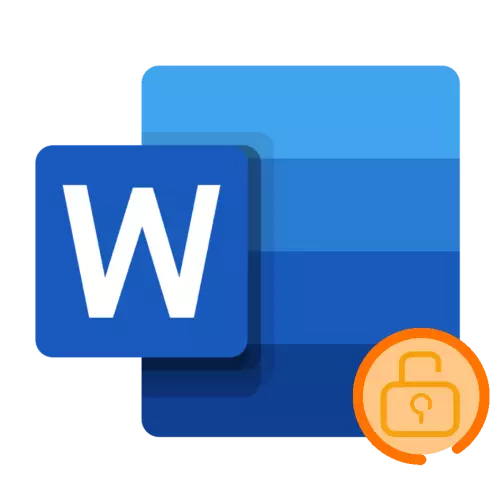
Spiss maħluqa fid-dokumenti tat-test tal-Microsoft Word jista 'jkun fihom informazzjoni kunfidenzjali li trid tipproteġi mill-editjar, u xi kultant mill-wiri. Dan ix-xogħol huwa solvut bl-installazzjoni password għall-fajl, u llum aħna se jgħidlek kif għandek tagħmel dan.
Importanti! Kwalunkwe mill-metodi diskussi hawn taħt jippermettilek li tipproteġi b'mod effettiv id-dokument ta 'test, imma jekk il-password tkun insejt tieħu, jew pjuttost, biex titgħallem jew tevita biss f'xi każijiet, filwaqt li s-soluzzjoni biex issolvi l-problema tiddependi fuq l-installazzjoni Għażla. F'aktar dettall dwar dan se jkun mgħarraf fl-aħħar parti tal-artikolu.
Metodu 1: Applikazzjonijiet speċjalizzati
Hemm pjuttost ftit programmi li jipprovdu l-abbiltà li jaħbu folders u fajls, kif ukoll il-protezzjoni tagħhom billi jinstallaw kombinazzjoni kodiċi. Aħna nużaw wieħed minnhom biex isolvu l-kompitu tal-lum tagħna.
- Niżżel l-applikazzjoni mis-sit uffiċjali billi tuża l-link hawn fuq. Installah fuq il-kompjuter tiegħek u ġirja. Oħroġ bi u ikklikkja darbtejn il-password li se tintuża biex tipproteġi direttament Folder Wise Hider.
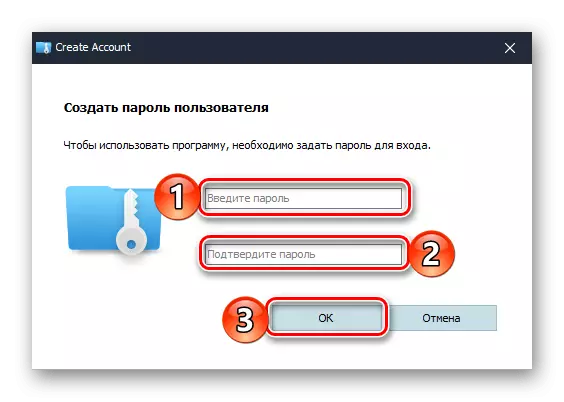
Importanti! Fil-futur, il-kombinazzjoni speċifikata tkun meħtieġa biex tiddaħħal kull darba li jitnieda l-programm. Jekk inti ser tinsa saltwarjament, biex taċċessa fajls u folders siguri se jkollhom jerġgħu jinstallaw il-folder Wise Hider.
- Fit-tieqa prinċipali, mur fit-tab "Encryp File" u kklikkja l-buttuna "Oħloq" fil-qiegħ.
- Iddetermina l-parametri tal-fajl maħluq, li fil-fatt se jirrappreżenta disk virtwali għall-ħażna tad-data. Speċifika l-isem, speċifika l-folder tal-post, agħżel id-daqs (fil-verżjoni bla ħlas - mhux iktar minn 50 MB, imma għal dokument ta 'test ta' dan iktar minn biżżejjed), imbagħad ikklikkja "Oħloq".
- Wara ftit sekondi, il-fajl virtwali maħluq jidher fit-tieqa tal-programm, b'mod parallel ma 'dan fil- "Explorer" se tiftaħ il-post tiegħu. Huwa għal dan id-direttorju li d-dokument Word għandu jitqiegħed li trid tipproteġi l-password. Ikkopja u paste hawn jew imxi mill-folder oriġinali.
- Sussegwentement fil-kolonna "Operazzjoni", agħfas it-trijangolu li tipponta biex tinvoka l-lista drop-down, u agħżel "issettja l-password".
- Daħħal l-espressjoni tal-kodiċi li trid tuża biex tipproteġi l-fajl tal-kelma test u li fih id-diska virtwali tagħha. Ikklikkja "OK" biex tikkonferma
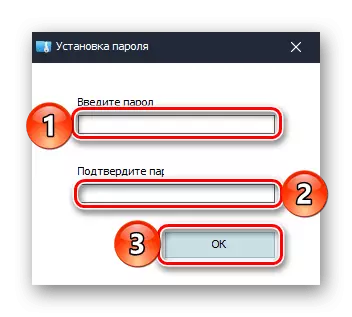
U mbagħad għal darb'oħra biex "Issettja password."
- Fil-futur, se jkun possibbli li tiftaħ il-folder maħluqa bl-użu ta 'folder għaqli minn dan il-kompjuter, fejn jidher bħala wieħed mid-drives.

Jekk id-diska tkun nieqsa f'din il-lista, ikun meħtieġ li jiżdied permezz tal-programm innifsu. Fil-kolonna diġà familjari, il-kolonna "Operazzjoni" għandha tkun ippressata bil-buttuna "Mount", ikteb il-password installata fil-pass preċedenti u kklikkja "OK" biex tikkonferma. Ippressar mill-ġdid buttuna (meta tissejjaħ "unmount") hobs-sewqan mill- "konduttur".
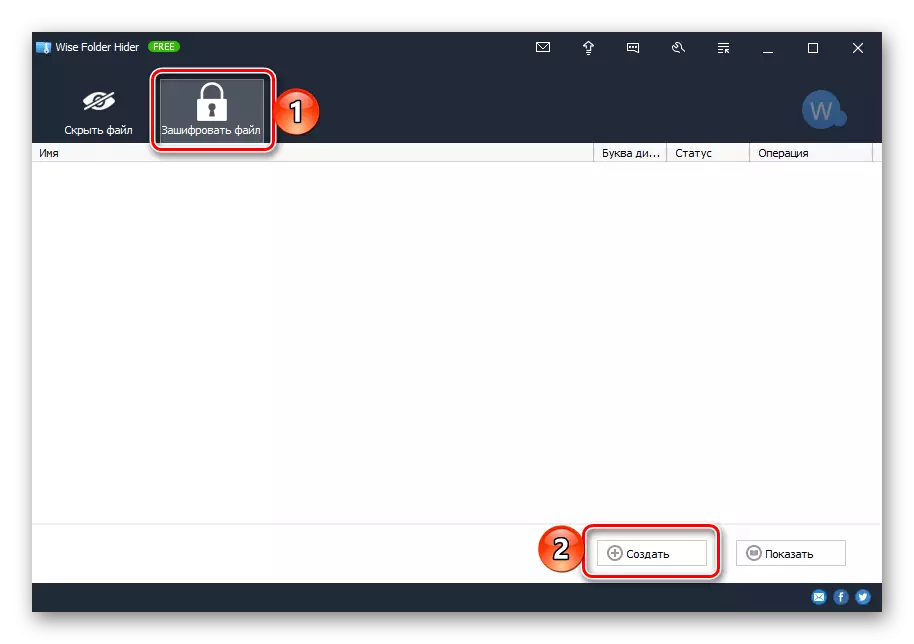

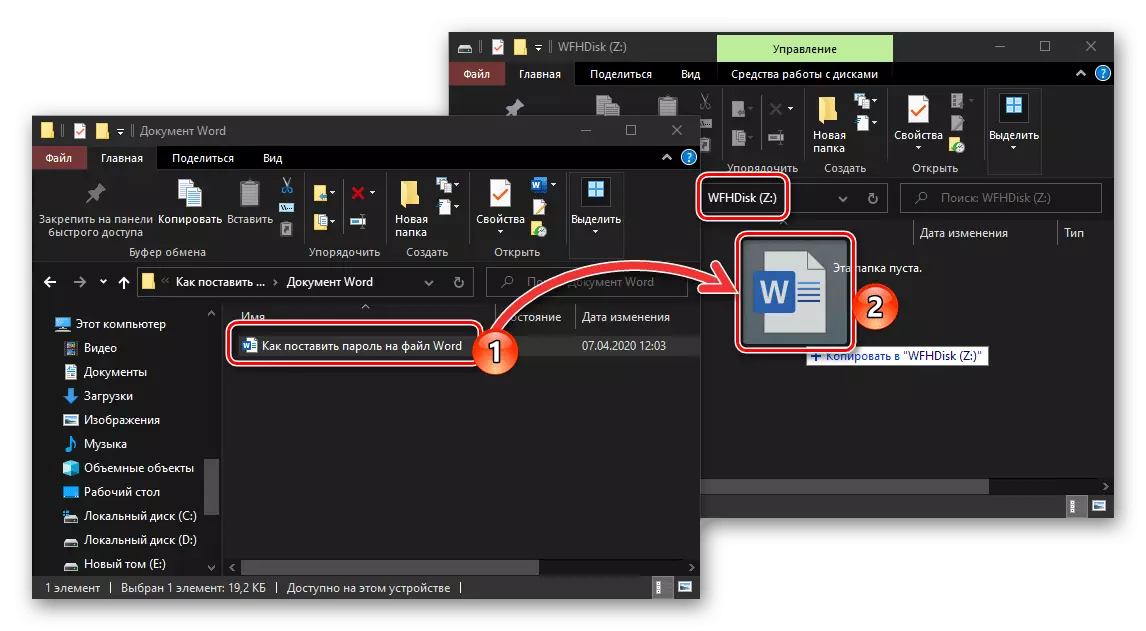
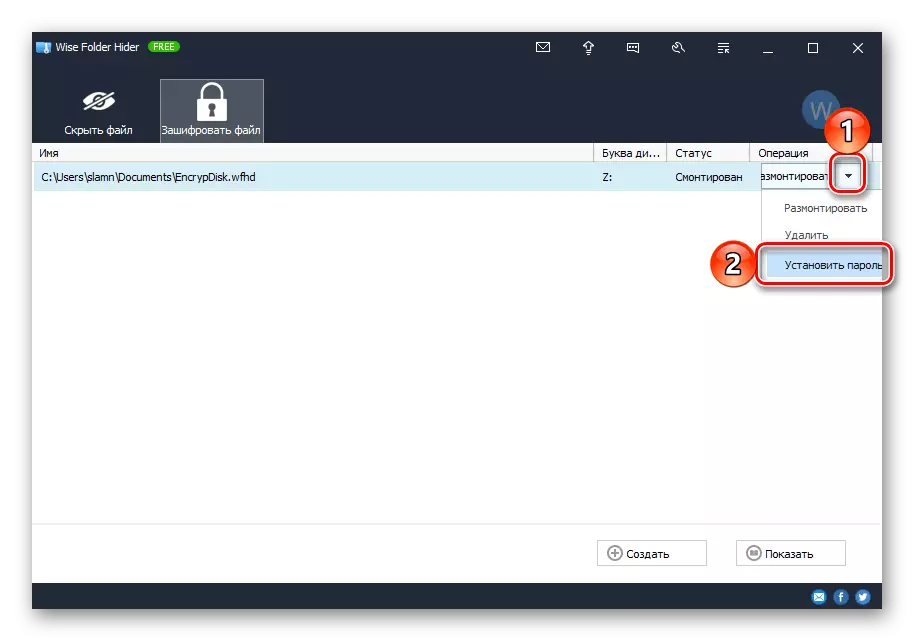
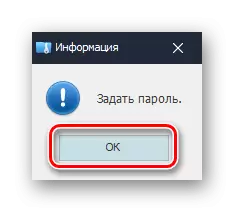
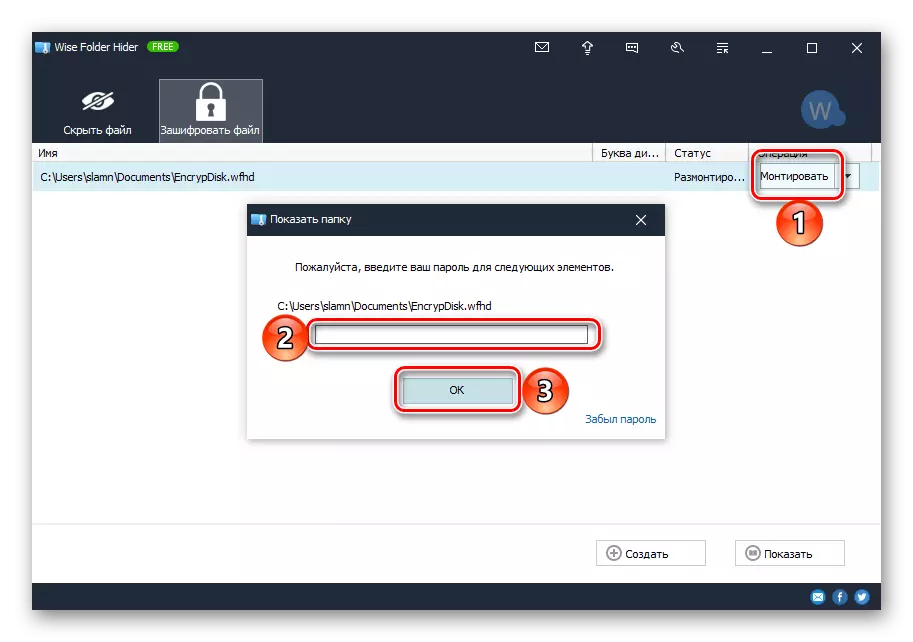
Kif diġà msemmi hawn fuq, il-folder għaqli meqjus minna huwa 'l bogħod mill-uniku għodda ta' softwer biex tinstalla kombinazzjoni protettiva fuq folders u fajls. Barra minn hekk, ħafna minnhom jipprovdu għażla oħra biex isolvu l-kompitu tal-lum tagħna - minflok ma jikkodifikaw il-fajl u joħolqu disk virtwali, tista 'tpoġġi d-dejta tal-protezzjoni f'direttorju separat u poġġi password għaliha.
Aqra iktar:
Programmi biex jipproteġu fajls u folders
Kif tpoġġi password lill-folder fit-twieqi
Metodu 2: Arkivji
Il-biċċa l-kbira tal-applikazzjonijiet tal-kompressjoni tad-dejta huma mogħnija b'numru ta 'karatteristiċi addizzjonali, inkluż il-protezzjoni tal-password ta' spiss. Ikkunsidra kif dan isir f'wieħed mill-arkivers l-aktar popolari.
- Jekk l-applikazzjoni taħt konsiderazzjoni għadha ma ġietx installata fuq il-kompjuter tiegħek, tagħmilha tuża l-link ippreżentat hawn fuq.
- Mur fil-folder li fih dokument test Microsoft Word biex tinstalla password. Ikklikkja fuqha Right-click (PCM) u agħżel "Żid mal-Arkivju", ħdejn l-ikona Archiver.
- Fit-tieqa li tiftaħ, issettja l-Arkivju tal-Isem mixtieq u kklikkja fuq il-buttuna Set Password.
- Daħħal il-kombinazzjoni tal-kodiċi li trid tuża biex tipproteġi l-fajl. Jekk tixtieq, tista 'tinstalla immarka opposta l-oġġett tal- "ismijiet ta' fajls ta 'encryption". Wara li għamel dan, ikklikkja "OK" biex tikkonferma.
- Li jmiss ikklikkja "OK" fl-interface tal-virrar prinċipali biex tibda l-proċedura ta 'kompressjoni tad-data.
- Iftaħ id-dokument Word li trid tinstalla password u mur fit-tab "Reviżjoni".
- Ikklikkja l-buttuna "PROTECT" li tinsab fuq it-tejp u agħżel l-għażla Edit.
- Fuq il-lemin fit-tieqa Editur se jkun hemm panel fejn inti tista 'tillimita settings editjar dokument.
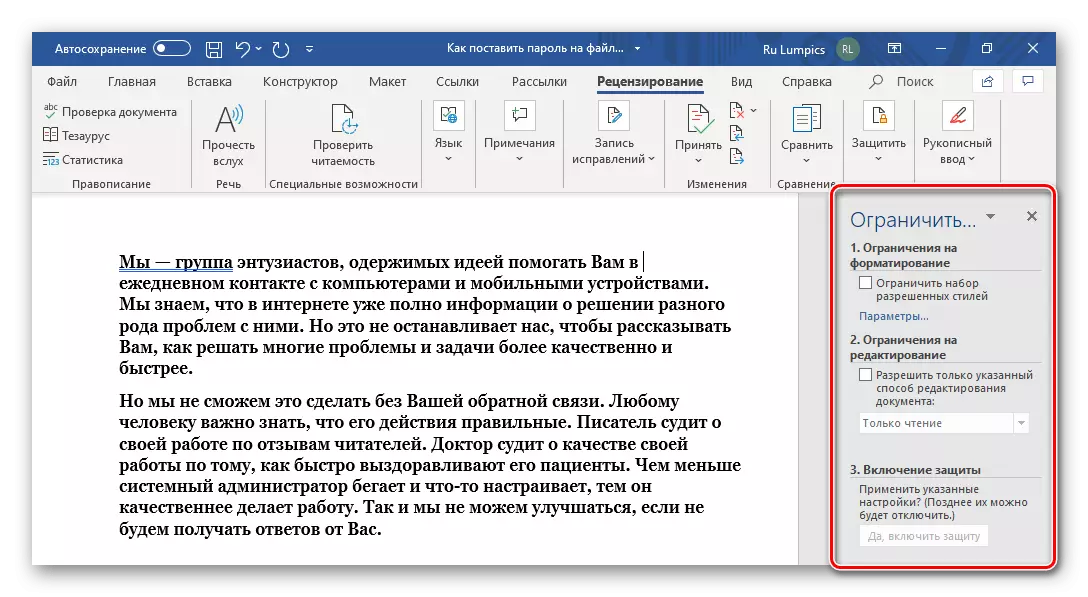
- Għalhekk, huwa possibbli li jiġu stabbiliti "restrizzjonijiet fuq l-ifformattjar", li għalihom għandek bżonn tikklikkja fuq il-link "Parametri", u mbagħad fit-tieqa li tiftaħ, tagħżelhom billi tagħżel l-istili permessi jew, għall-kuntrarju, itfiha. Ftit, tista 'tiddefinixxi tliet għażliet addizzjonali. Biex tikkonferma, agħfas OK.

Jekk id-dokument test fih l-istili ifformattjar li inti huma miċħuda fit-tieqa Settings, se jidhru notifika korrispondenti. Sakemm il-preżenza tagħhom mhix obbligatorja, ikklikkja "Iva", imma jekk ikollhom bżonnhom, ikklikkja "Le" u jeliminawhom mil-lista ta 'restrizzjonijiet.
- L-għażla li jmiss hija li "tippermetti biss il-mod speċifikat biex teditja d-dokument", jiġifieri, tista 'tiddetermina liema azzjonijiet se jkunu disponibbli għal utenti oħra. L-għażliet li ġejjin huma pprovduti:
- "Rekord ta 'korrezzjoni";
- "Noti";
- "Id-dħul tad-data fl-oqsma tal-forma";
- "Qari biss".
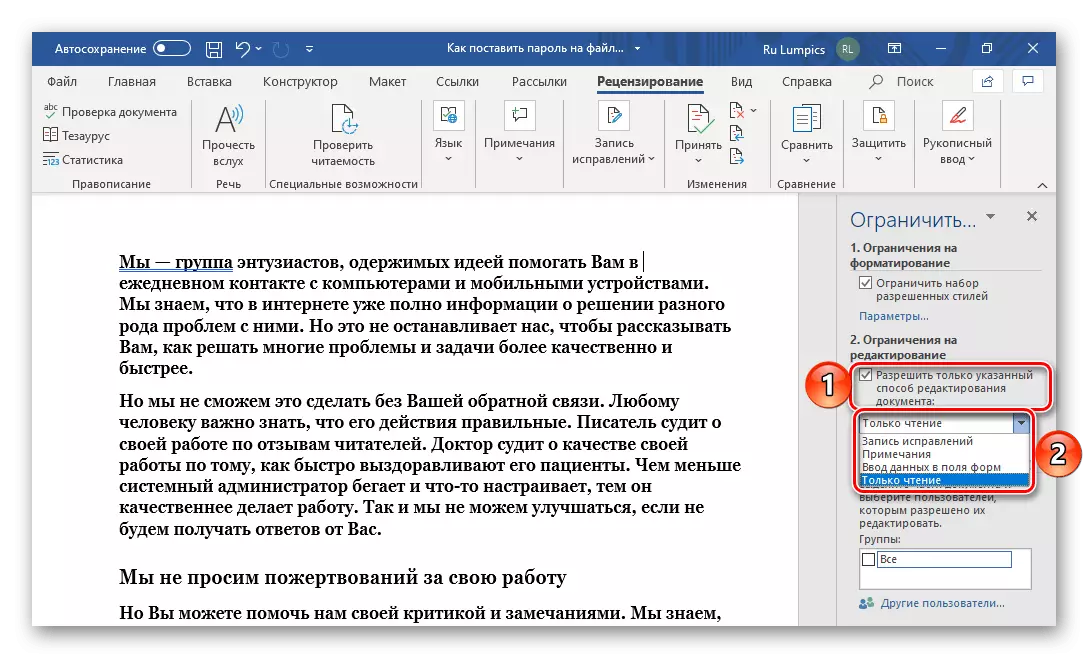
L-aħħar punt jistabbilixxi r-restrizzjonijiet l-aktar riġidi. Hawn taħt, fil-grupp "Grupp", huwa ddeterminat minn liema utenti se jinfirxu.
- L-aħħar ħaġa li tista 'tagħmel huwa "Enable Protezzjoni", jiġifieri, issettja password, mingħajr ma tispeċifika liema r-restrizzjonijiet installati fil-passi preċedenti ma jaħdmux. Biex tagħmel dan, ikklikkja fuq il-buttuna "Iva, biex tinkludi l-protezzjoni",
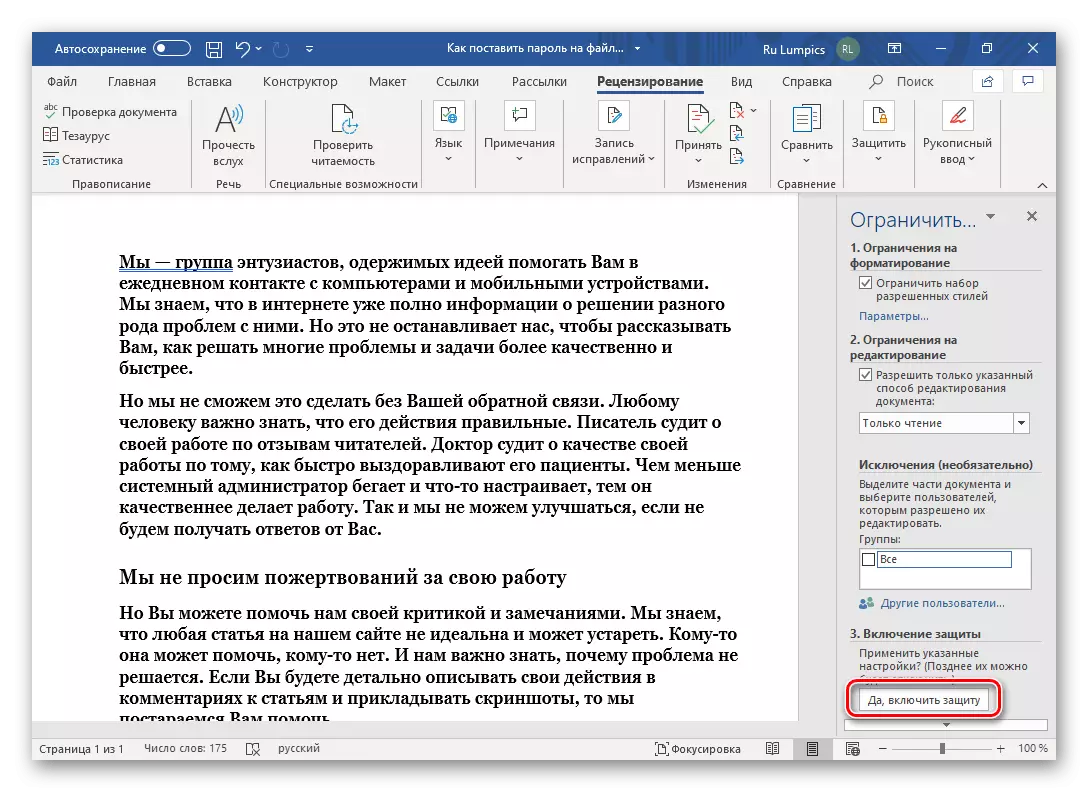
U mbagħad ikteb il-password darbtejn u kklikkja "OK" biex tikkonferma.
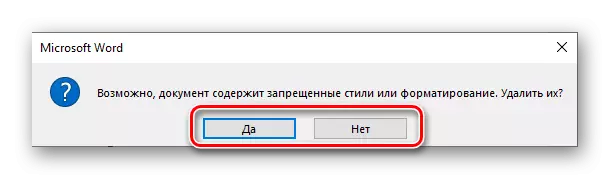
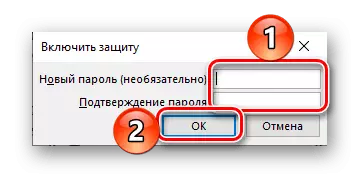
Importanti! Jekk tinsa l-espressjoni tal-kodiċi sett biex tiftaħ il-fajl jew teditjaha, ma taħdimx biex terġa 'tinkiseb l-aċċess għaliha. Għalhekk, aħna nirrakkomandaw li jaħżnu kopja mhux protetta ta 'dokument test f'post sigur.
- Għalhekk, huwa possibbli li jiġu stabbiliti "restrizzjonijiet fuq l-ifformattjar", li għalihom għandek bżonn tikklikkja fuq il-link "Parametri", u mbagħad fit-tieqa li tiftaħ, tagħżelhom billi tagħżel l-istili permessi jew, għall-kuntrarju, itfiha. Ftit, tista 'tiddefinixxi tliet għażliet addizzjonali. Biex tikkonferma, agħfas OK.
- Iftaħ il-menu "File" u mur fit-taqsima "Dettalji".
- Ikklikkja fuq il-buttuna "Dokument Protect" biex tuża l-menu tal-azzjoni disponibbli, u agħżel l-iktar għażla xierqa. L-aħjar soluzzjoni tal-kompitu tagħna huwa li "kriptaġġ bl-użu ta 'password."
- Fil-kaxxa tad-djalogu ta 'l-encryption tad-dokument, ikklikkja darbtejn il-kombinazzjoni tal-kodiċi li trid tinstalla
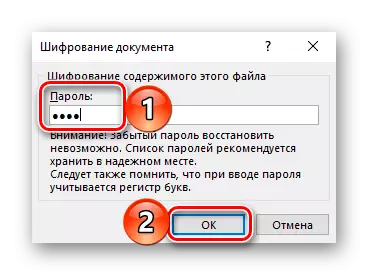
U kklikkja "OK" sabiex tapplika l-protezzjoni.
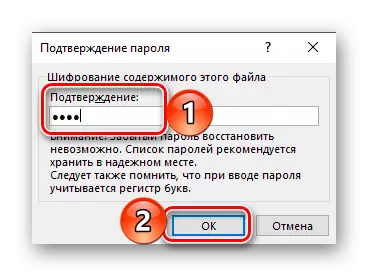
Fl-istokk dan se jkun ivverifikat bl-iskrizzjoni xierqa fit-taqsima "Dettalji" u t-taqsima tal-illuminazzjoni magħżula li fiha wettqu l-manipulazzjonijiet meħtieġa.
- Ċempel lill-menu "File" u uża l-oġġett "Save As ...".
- Speċifika l-post mixtieq għad-dokument, jekk meħtieġ, issettja l-isem lilha, wara li fit-tieqa tas-Sistema Explorer, Espandi l-Menu tal-Buttuna "Servizz" u agħżel "Parametri Ġenerali".
- Oħroġ u daħħal "Password biex tiftaħ fajl" jew "Password ta 'Riżoluzzjoni Ikteb". L-ewwel waħda hija ppreferuta f'każijiet fejn trid tipproteġi l-fajl minn kwalunkwe intervent estranju, it-tieni - jekk għandek bżonn titlaq mill-abbiltà li jeditjaw il-kontenut għal dawk li magħhom inti taħdem flimkien jew tippjana li taħdem fuq id-dokument (ikollhom bżonn titrasferixxi l-espressjoni tal-kodiċi). Biex tikkonferma u tagħlaq it-tieqa, ikklikkja "OK".
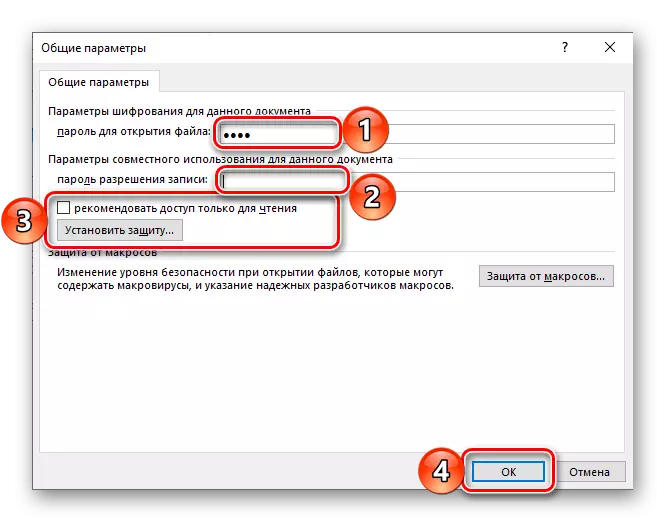
Nota: F'din it-tieqa, tista '"tirrakkomanda aċċess għall-qari biss", billi tikkonferma din l-azzjoni billi tagħfas il-buttuna "Installa Protezzjoni". Innota li l-livell xieraq ta 'protezzjoni ma jipprovdix, biss fil-kontumaċja, id-dokument test se jinfetħu fil-modalità jinqraw biss, li huwa faċli biex jiskonnettja.
L-aħħar ħaġa li għandek bżonn tagħmel huwa li tikklikkja fuq il-buttuna "Save" fit-tieqa "Explorer".
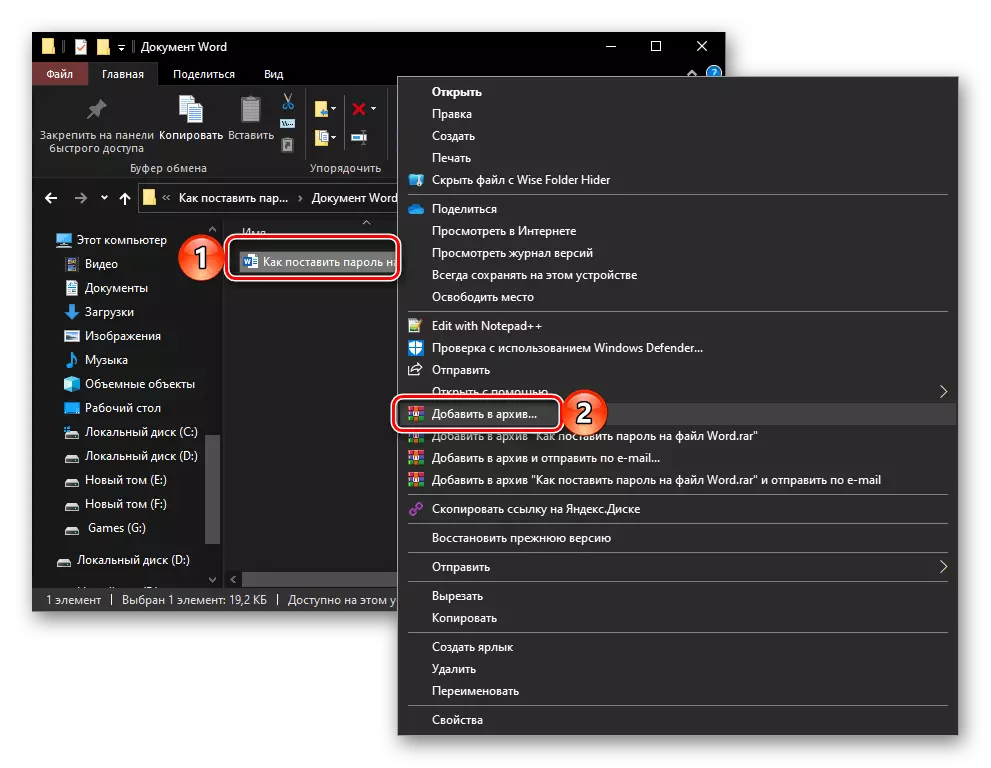
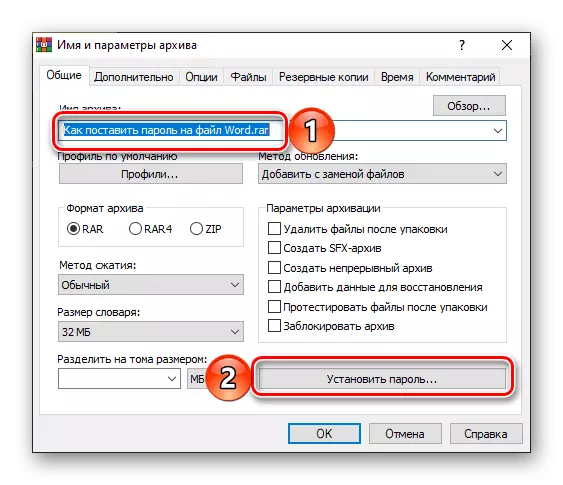
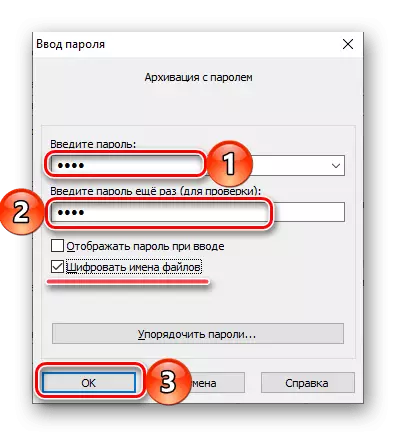
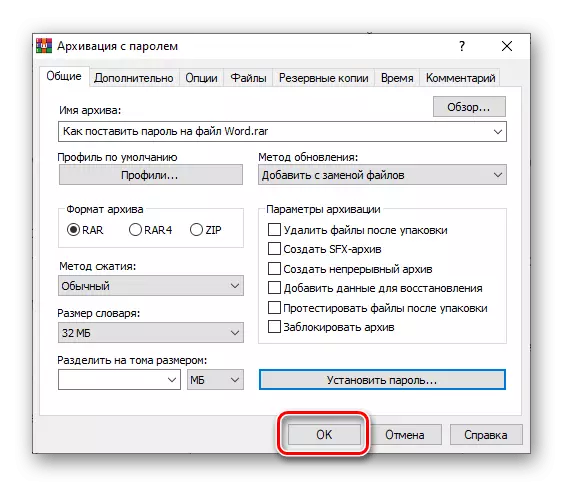
Hekk kif l-arkivju jinħoloq u jitqiegħed fl-istess post bħall-fajl tal-kliem oriġinali, dan tal-aħħar jista 'jitħassar (imma huwa aħjar li sempliċement imxi għal post sigur, pereżempju, għal sewqan estern). Issa se tieħu biex tippakkja l-arkivju biex tiftaħha, il-password li minnha hija magħrufa biss għalik.
Metodu 3: Għodda standard kelma
Installa l-password fuq id-dokument tat-test tal-Microsoft Word u billi tuża l-għodod disponibbli fil-programm innifsu. Barra minn hekk, dan ix-xogħol għandu tliet soluzzjonijiet.Għażla 1: Restrizzjoni għall-editjar
L-ewwelnett, ikkunsidraw il-metodu ta 'protezzjoni li jkun utli meta taħdem fuq dokumenti tal-kliem. Billi tistabbilixxi l-espressjoni tal-kodiċi b'dan il-mod, tista 'tillimita l-abbiltà li teditja anke għal dawk l-utenti li għandhom id-dritt li jiftħu l-fajl.
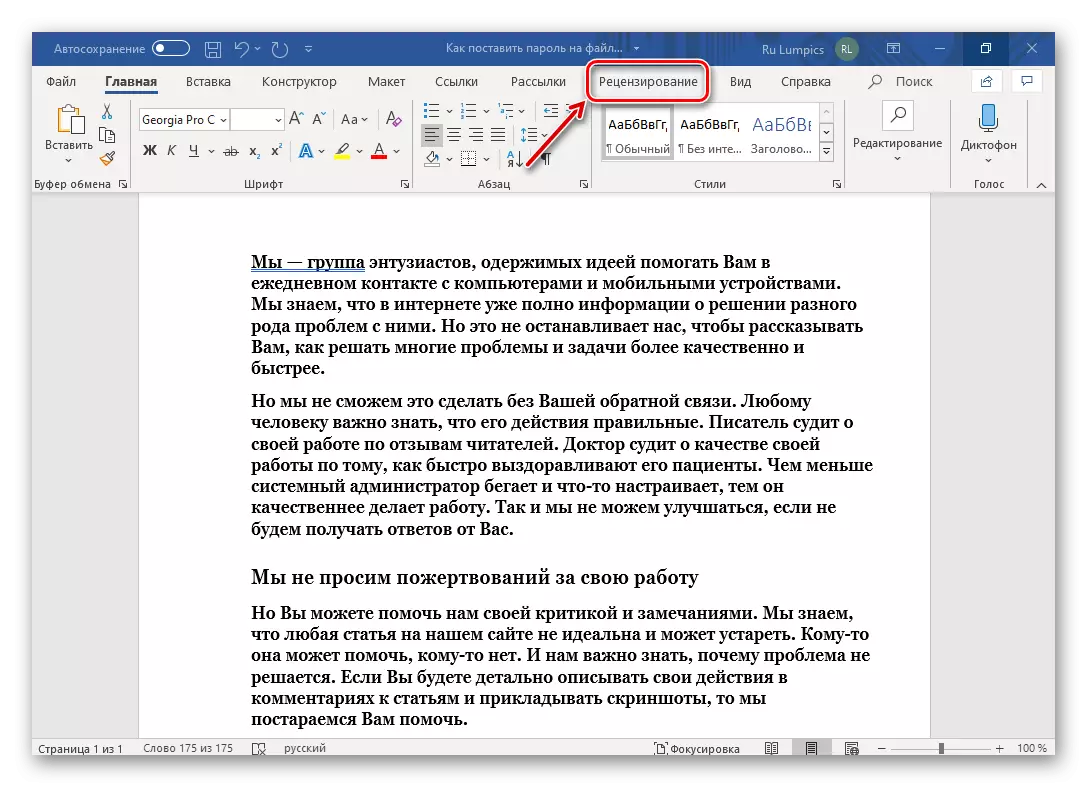
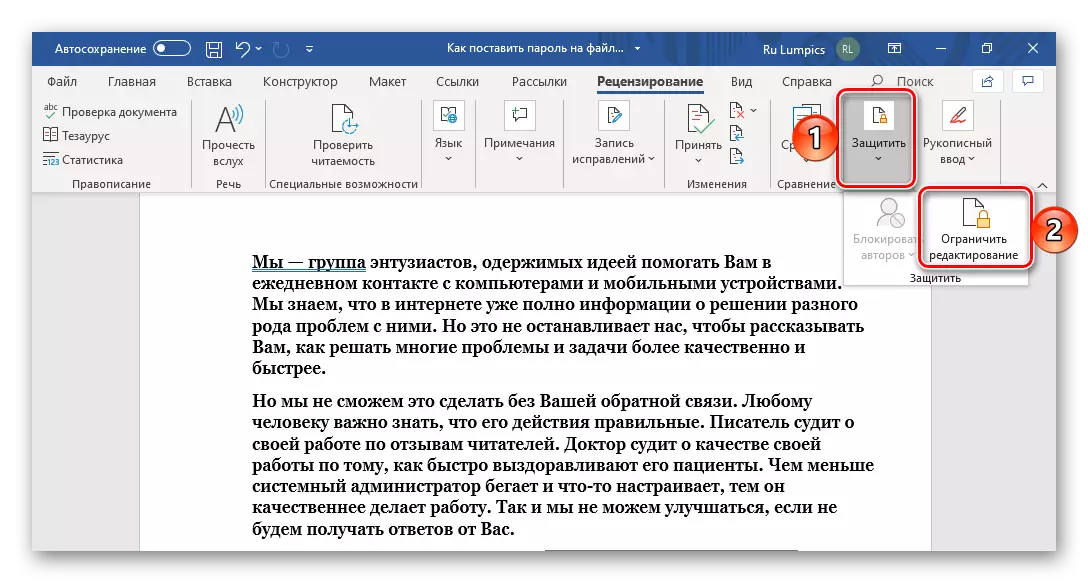
Issa, jekk xi ħadd jiftaħ dokument b'restrizzjonijiet għall-editjar, skond il-parametri tagħhom, it-toolbar ta 'l-editur tat-test ma jkunx attiv parzjalment jew kompletament. Konsegwentement, il-bidliet ma jaħdmux.
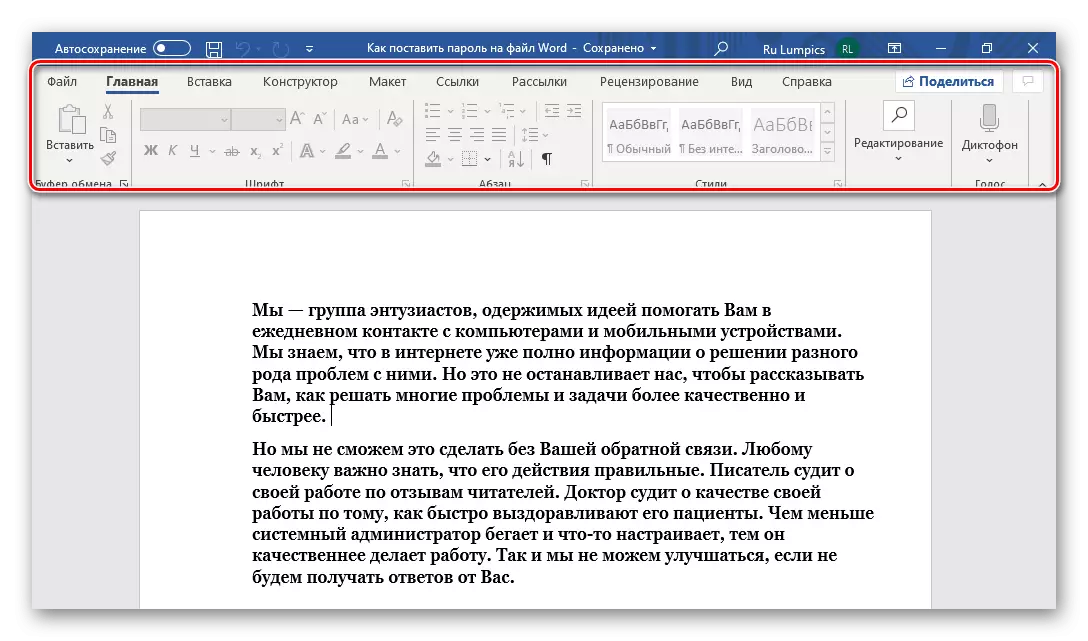
Sabiex jinkiseb aċċess għall-possibbiltà ta 'xogħol sħiħ magħha, fit-tab "Reviżjoni", l-użu diġà familjari magħna fit-tieni pass ta' dan il-manwal biex "jipproteġi" - "editjar tal-limitu", imbagħad fil-sidebar deher , Ikklikkja fuq il - buttuna "Itfi l - Protezzjoni", ikteb il - password u kklikkja "OK" biex tikkonferma.
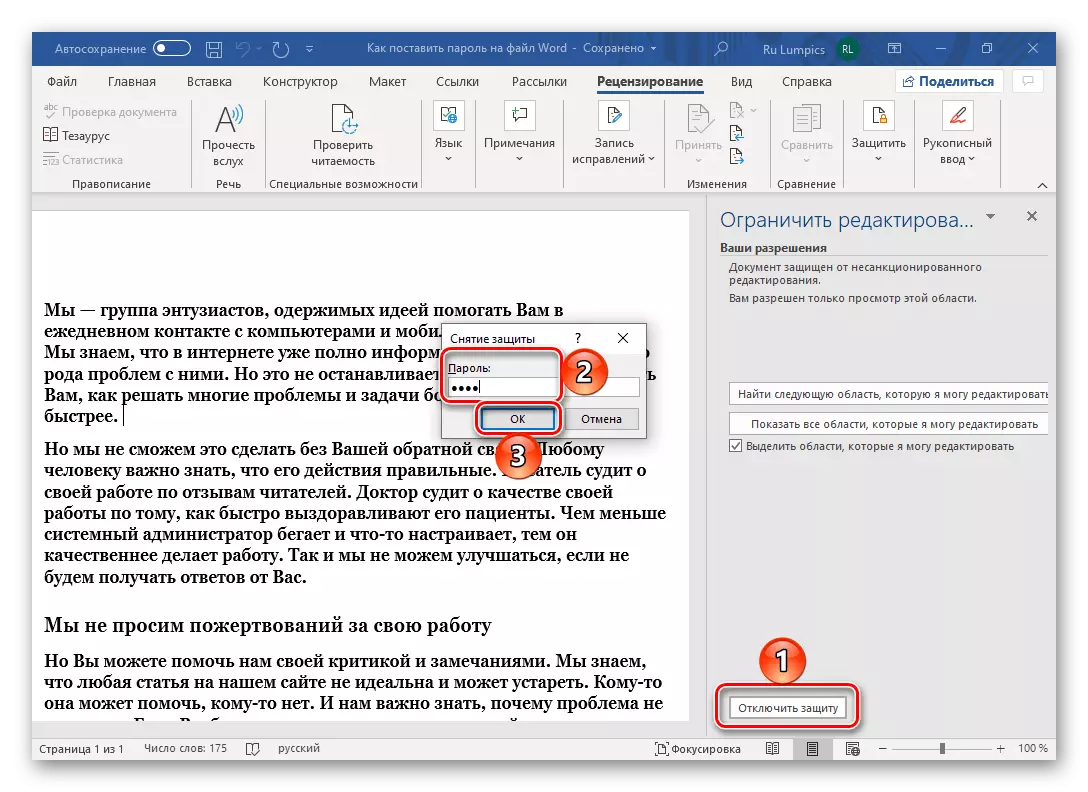
L-issettjar tal-password għall-għodod ta 'reviżjoni tal-kliem jippermettilek li tiddetermina b'mod preċiż is-settings tal-protezzjoni tal-fajls, imma mhix adatta għall-każijiet kollha.
Għażla 2: Protezzjoni tad-dokumenti
Metodu ieħor ta 'installazzjoni ta' password fuq fajl kelma huwa li jappella għat-taqsima "informazzjoni" ta 'editur tat-test. Huwa implimentat kif ġej:
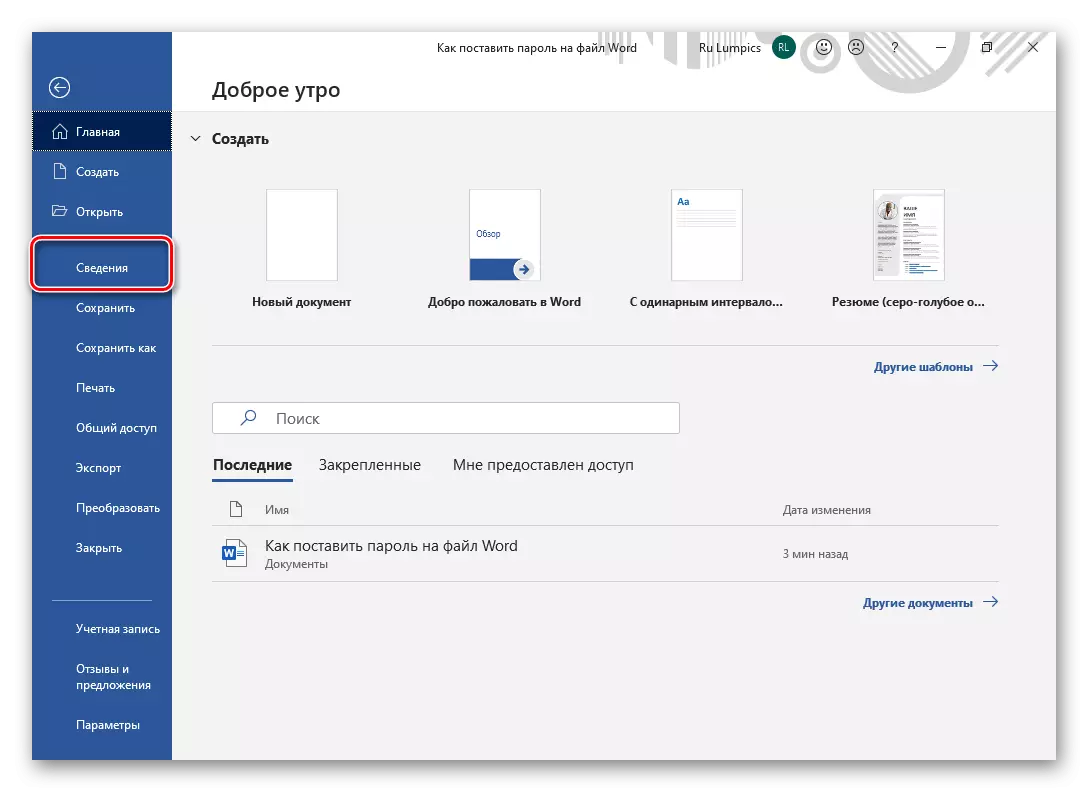
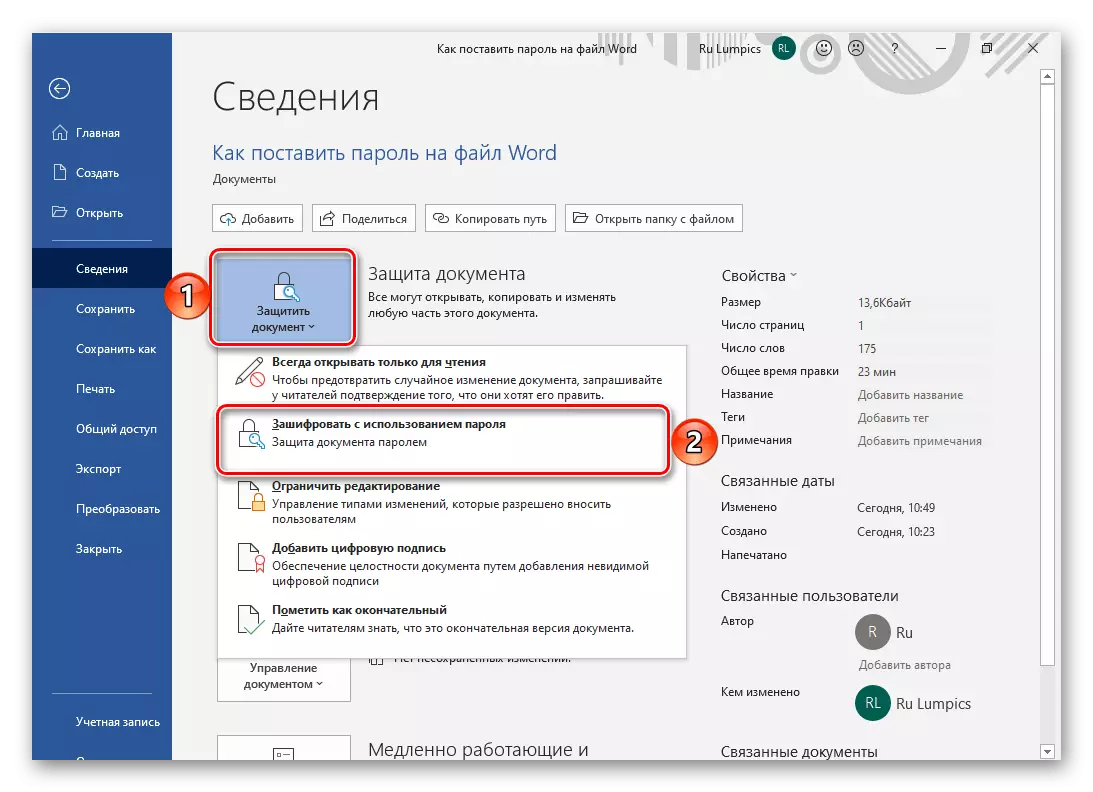

Minn dan il-punt, biex tiftaħ dokument ta 'test tal-kliem, ikollok bżonn tidħol il-password li tispeċifika.
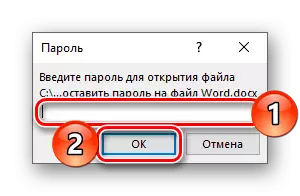
Jekk tixtieq, tista 'tuża għażliet oħra disponibbli billi tikklikkja l-buttuna "Dokument tal-Protezzjoni" - pereżempju, "L-editjar tal-limitu" jippermettilek li tikseb riżultat, kważi simili għal dak li aħna ġew ikkunsidrati fil-parti preċedenti tal-artiklu.
Għażla 3: Parametri ta 'konservazzjoni
Tista 'tipproteġi l-fajl kelma mhux biss permezz tal-menu programm, iżda wkoll meta huwa finali (jew intermedju) salvati. L-algoritmu ta 'azzjoni huwa kif ġej:
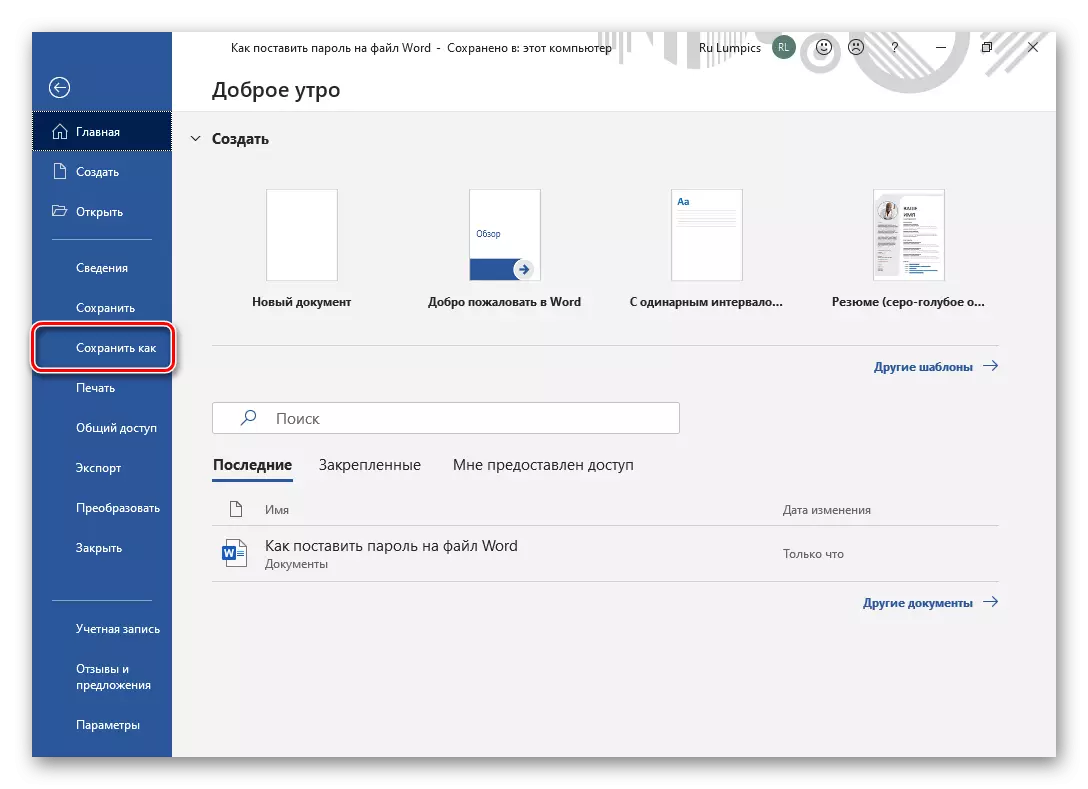


It-tneħħija tal-protezzjoni tad-dokumenti
Kif aħna diġà nnutat fil-bidu ta 'dan l-artikolu, jekk il-password stabbilit huwa minsija, miftuħa u / jew jeditjaw il-fajl kelma mhux se taħdem. Madankollu, f'xi każijiet, l-aċċess għadu possibbli. Għalhekk, jekk id-difiża kienet installata bil-mezzi ta 'l-editur tat-test, għandek tipprova ssib kombinazzjoni sigrieta fil-kodiċi tad-dokument. Jekk ma jgħinx, ikun meħtieġ li ssir referenza għal metodi aktar kumplessi li jimplikaw bidla fil-format u x-xogħol sussegwenti magħha jew l-użu ta 'applikazzjonijiet speċjalizzati. Innota li dawn tal-aħħar mhumiex imħallsa biss, iżda wkoll mhux dejjem ilaħħqu mas-soluzzjoni ta 'dan il-kompitu. Għal dettalji dwar il-metodi kollha disponibbli għat-tneħħija tal-password, aħna ktibt qabel f'artikolu separat.
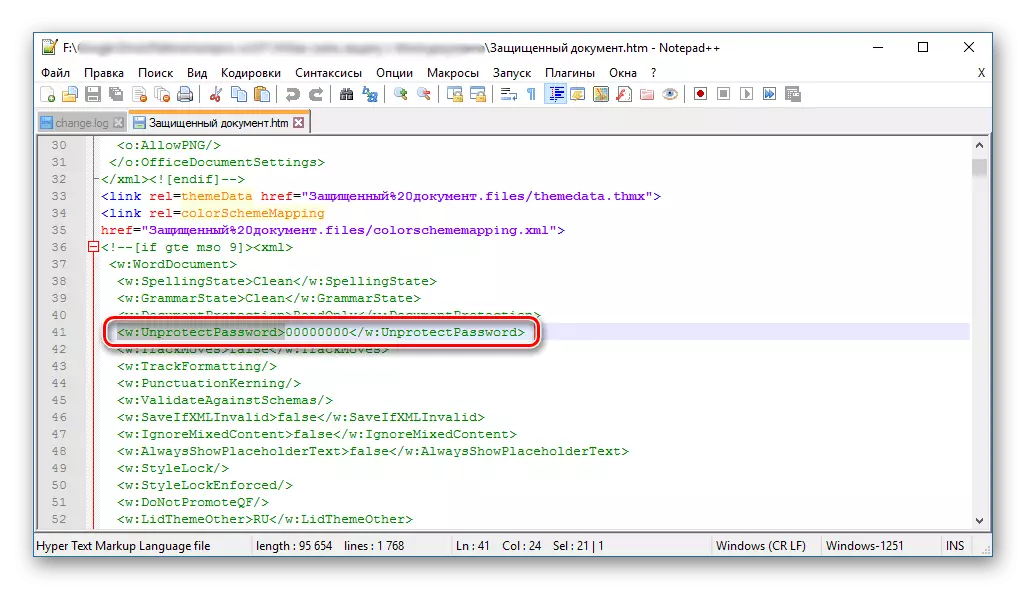
Aqra iktar: Kif tneħħi d-difiża bil-Microsoft Word
Issa taf kif tpoġġi password fuq il-kelma tad-dokument. Minkejja l-fatt li dan jista 'jsir bl-użu ta' applikazzjonijiet u arkivji speċjalizzati ħafna, inizjalment maħsuba għal skopijiet kompletament differenti, nirrakkomandaw li tillimita l-użu ta 'kapaċitajiet standard ta' editur tat-test.
